Drucken von Kalendern
Sie können mit unvergesslichen Fotos persönliche Kalender erstellen und drucken.
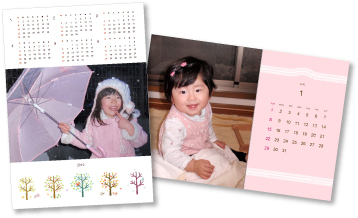
-
Klicken Sie auf Kalender (Calendar) im Anleitungsmenü (Guide Menu)-Bildschirm.
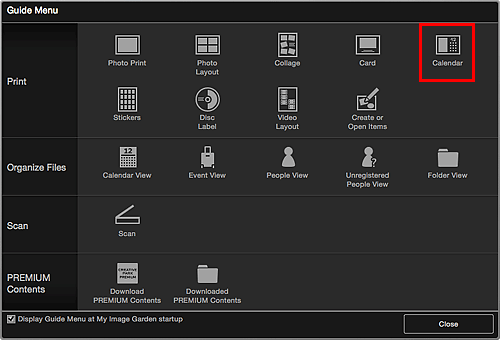
Das Dialogfenster Design und Papier wählen (Set Design and Paper) wird angezeigt.
-
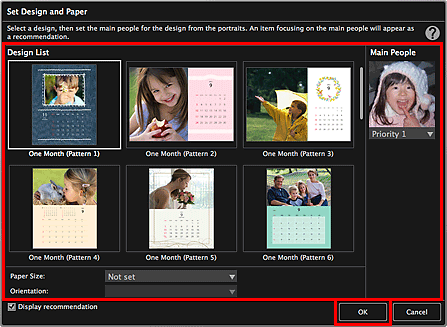
Der Kalender wird im Objekt-Bearbeitungsbildschirm angezeigt.
 Hinweis
Hinweis- Auch wenn eine hohe Priorität festgelegt wurde, wird eine Person in Abhängigkeit vom ausgewählten Design möglicherweise nicht im Element platziert.
- Das Layout wird in Abhängigkeit von den Fotoinformationen oder Analyseergebnissen des gewählten Bilds möglicherweise nicht wie gewünscht aussehen.
-
Wählen Sie das/die Bild(er), von dem/denen Sie einen Kalender erstellen möchten, in Bild hinzufügen (Add Image) aus.
Das/die Bild(er) wird/werden im Materialienbereich angezeigt.
-
Ziehen Sie ein Bild in den Materialbereich und lassen Sie es im Layoutrahmen Ihres Objekts los.
Wenn Sie ein Bild in einen Layoutrahmen verschieben, wird auf dem Bild ein Kreuzsymbol angezeigt.
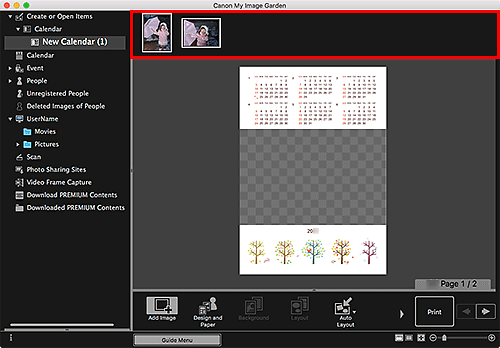
-
Klicken Sie auf Erweitert... (Advanced...).
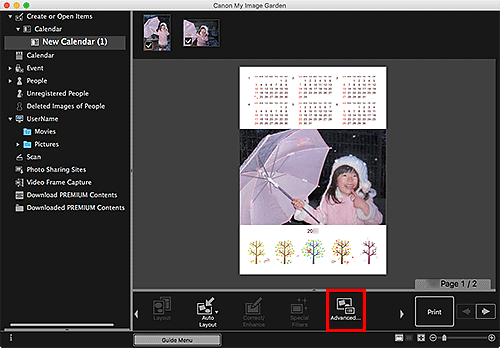
Das Dialogfenster Erweiterte Einstellungen (Advanced Settings) wird angezeigt.
 Hinweis
Hinweis- Falls Erweitert... (Advanced...) nicht angezeigt wird, klicken Sie auf
 (nach rechts blättern).
(nach rechts blättern).
- Falls Erweitert... (Advanced...) nicht angezeigt wird, klicken Sie auf
-
Geben Sie das Kalenderanzeigeformat und die Feiertage an, und klicken Sie anschließend auf OK.
Klicken Sie auf OK, um zum Objekt-Bearbeitungsbildschirm zurückzukehren.
-
Bearbeiten Sie das Objekt mit den bevorzugten Einstellungen.
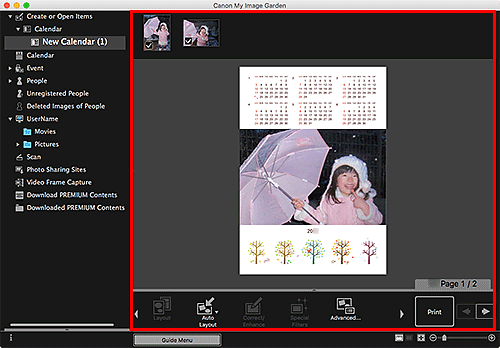
 Hinweis
Hinweis- Wenn im globalen Menü links im Fenster Identifizieren von Personen (Identifying people) unter Nicht gespeicherte Personen (Unregistered People) angezeigt wird, entspricht das Ergebnis möglicherweise nicht den Erwartungen, da für Bilder, deren Analyse noch nicht abgeschlossen wurde, keine automatische Platzierung vorgenommen werden kann.
- Informationen zum Austauschen automatisch platzierter Bilder finden Sie unter Einfügen von Bildern.
-
Klicken Sie unten rechts im Fenster auf Drucken (Print).
Das Dialogfenster "Drucken" wird angezeigt.
-
Geben Sie den Drucker und das zu verwendende Papier an, sowie die Anzahl der zu druckenden Kopien und weitere Einstellungen.
 Hinweis
Hinweis- Weitere Informationen zum Dialogfenster „Drucken“ finden Sie in der Hilfe zu Mac OS.
-
Klicken Sie auf Drucken (Print).

